איך אני מחבר את הטאבלט שלי לטלוויזיה דרך Wi-Fi?

בחיים, לעתים קרובות מתרחשים מצבים שבהם אתה צריך לחבר טאבלט לטלוויזיה. למשל, לשידור נוח יותר של תמונות או קבצי וידאו. אתה יכול להתחבר באמצעות כבל מיוחד, אבל אם הוא לא זמין, אז יש דרך משתלמת יותר לסנכרן מכשירים אחד עם השני - באמצעות רשת Wi-Fi אלחוטית.
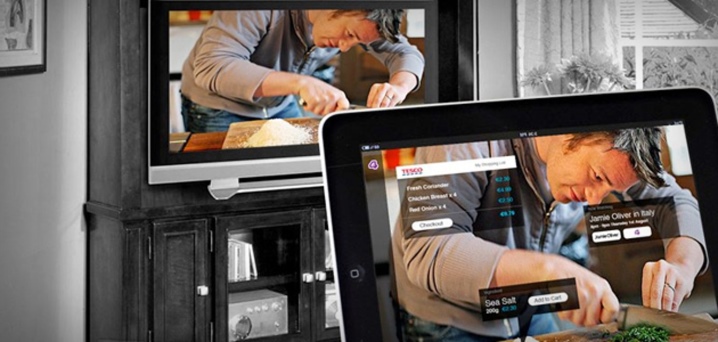
לשם מה זה?
הדבר הראשון שיש להחליט לפני הליך החיבור הוא לשם כך, למעשה, זה נחוץ. ברוב המקרים, משתמשי טאבלט מנסים לחבר את המכשירים שלהם לטלוויזיה כדי לצפות בתמונות, סרטונים או סרטים, כי הצפייה בהם על המסך הגדול היא הרבה יותר מעניינת. קורה גם שהחיבור של הטאבלט נחוץ לנוחות במהלך המשחק.

אך בכל מקרה, משימת המשתמש בתהליך החיבור תצטמצם להצגת התמונה מהטאבלט על מסך הטלוויזיה.
שיטות חיבור אלחוטי
לא תמיד ניתן לחבר שני מכשירים באופן אלחוטי. זה נובע מחוסר ההתאמה הראשונית שלהם. אבל אם הטאבלט והטלוויזיה עומדים בדרישות הטכניות המודרניות, אז הסנכרון שלהם זה עם זה אפשרי בהחלט.
קיימות מספר אפשרויות אלחוטיות זמינות:
- רשת אלחוטית ישירה;
- Miracast;
- שרתי DLNA;
- יישומי צד שלישי, המפותחים לרוב על ידי יצרני טלוויזיה;
- AirPlay (רלוונטי רק לבעלי אייפד).
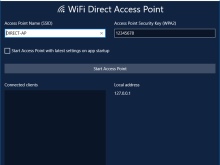
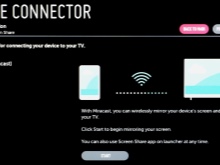

כל אפשרות חיבור דורשת התייחסות מפורטת יותר. עדיף להתחיל עם הפשוט ביותר - Wi-Fi Direct. שיטת חיבור זו היא האופטימלית ביותר עבור בעלי טאבלטים המריצים אנדרואיד.
ראשית, יש לבצע את כל ההגדרות הדרושות בטאבלט עצמו. דכדי לעשות זאת, עליך להפעיל את המכשיר וללכת לתפריט "הגדרות". שם, מצא לשונית בשם "Wireless & Networks" והתחבר לרשת Wi-Fi זמינה.
אז אתה צריך ללחוץ על הכרטיסייה "הגדרות נוספות" באותו תפריט. לאחר גלילה בין כל האפשרויות הזמינות, עליך לעצור ב-"Wi-Fi Direct" ולבחור בו.
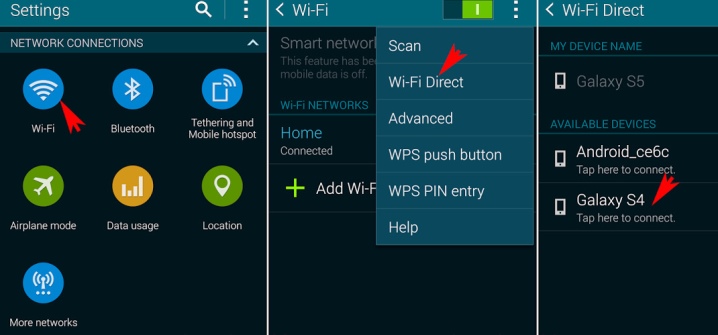
זה משלים את הגדרת הטאבלט. אתה יכול ללכת לטלוויזיה ולעשות שם את הפעולות הבאות:
- מצא את האפשרות "Wi-Fi Direct" בהגדרות;
- להפעיל אותו;
- אם ההפעלה הצליחה, יש להציג את הטאבלט שאיתו מתבצע הסנכרון במכשירים הזמינים.
אלגוריתם החיבור יהיה זהה לחלוטין במקרה של שימוש ב-Miracast.
אתה יכול לחבר את הטאבלט שלך באמצעות טכנולוגיית DLNA. אבל זה אפשרי רק אם הטלוויזיה תומכת בזה. אם זה לא מצוין בהוראות הטכניקה, אתה אפילו לא צריך לנסות.
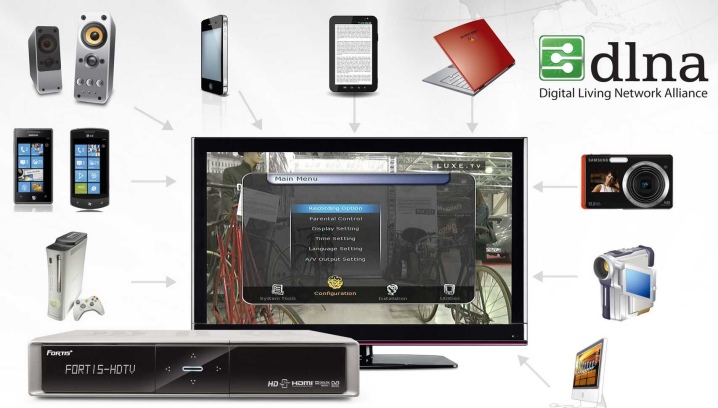
DLNA היא טכנולוגיית שירות מדיה שהופכת את הצפייה בסרטונים בטלוויזיה לנוחה מאוד. כדי להתחבר, עליך להוריד אחת מכמה יישומים לטאבלט (הבחירה היא אינדיבידואלית בלבד): BubbleUPnP, MediaServer, AirWire ועוד כמה.
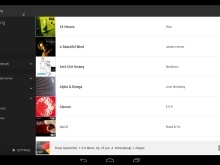
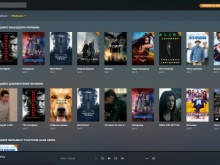
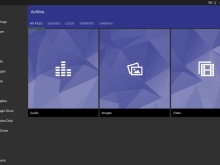
לאחר מכן, יש להפעיל את התוכנית ומיועדים לה את הקבצים שצריכים להיות מוצגים בטלוויזיה. כבר בטלוויזיה עצמה, עליך לעבור לקטע המתאים (DLNA) ולהפעיל את השמעה. אתה יכול לשלוח פקודת הפעלה ישירות מהטאבלט שלך. במקרה זה, הדבר היחיד שנותר במחשב הוא לאשר את ההשמעה.

חשוב מאוד להשתמש ביישומי צד שלישי, שגם אותם יש להתקין מראש בטאבלט. סוג היישום תלוי ישירות במותג של יצרן הטלוויזיה שברשותך. האפשרויות הנפוצות ביותר הן:
- פיליפס MyRemote;
- Panasonic TV Remote 2;
- שלט לטלוויזיה של LG;
- Sony TV SideView;
- Samsung Smart View.
כל אחד מהיישומים הללו ניתן להוריד מ-Play Market. יתר על כן, אלגוריתם הפעולות יהיה זהה בדיוק לזה של שימוש בטכנולוגיית DLNA.
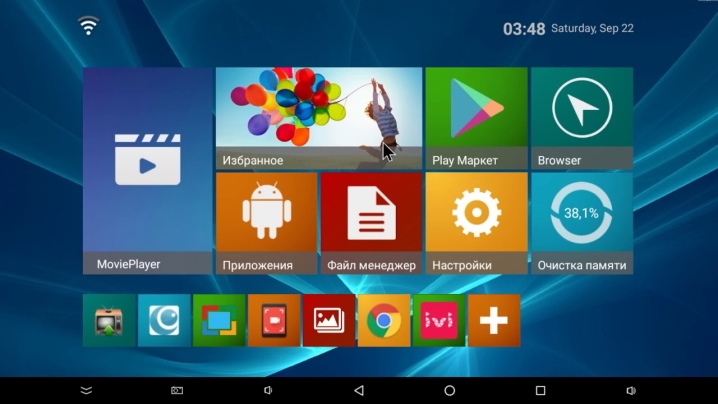
אבל כאן הסיכוי לכישלון מצטמצם משמעותית, שכן מפתחים יצרו אפליקציות עבור מותג מסוים של טלוויזיה.
כל זה מיועד למי שיש לו טאבלטים הפועלים על אנדרואיד. בעלי אפל צריכים להכיר את השלבים שיש לבצע בעת שימוש ב-AirPlay. הכל לא כל כך פשוט כאן, כי בנוסף לאייפוד, תצטרך לרכוש בנוסף ממיר Apple TV (בעלות של כ -12 אלף רובל).
אבל אם יש לך את כל הציוד הדרוש, אתה יכול להתחבר תוך כמה שניות. כאשר הממיר מופעל, ה-iPod יזהה את הטלוויזיה ויודיע על כך. זה מספיק רק כדי לאשר כמה פעולות.

בעיות אפשריות
אמנם ישנן בעיות אפשריות בסנכרון הטלוויזיה והטאבלט, אך אין הרבה. בואו נסתכל על הנפוצים שבהם.
- אין חיבור לרשת Wi-Fi אלחוטית. במקרה זה, אתה רק צריך לבדוק את זמינות הרשת ולנסות להתחבר שוב.
- אי התאמה בין טאבלט לטלוויזיה. כאן, למרבה הצער, רק החלפת אחד מהמכשירים תעזור.
- הותקנה אפליקציה שגויה של צד שלישי... לדוגמה, עבור טלוויזיית LG, משתמש הוריד והתקין את Philips MyRemote בטאבלט. אתה צריך להתקין מחדש את התוכנית.
- לא ניתן לקרוא את הקבצים המושמעים. הם עלולים להיפגע. אבל כאן הבעיה כבר לא בחיבור הלא נכון, אלא בקבצים עצמם.
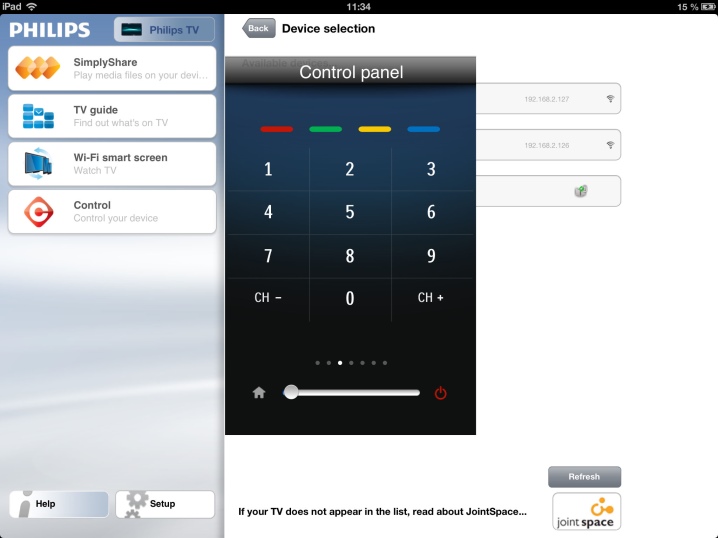
ללא קשר לסוג החיבור שתבחר, סנכרון Wi-Fi נחשב לאחד הקלים ביותר. ניתן להשתמש בו גם בבית וגם במסיבה ללא שימוש בחוטים נוספים.
כיצד לחבר סמארטפון או טאבלט לטלוויזיה באופן אלחוטי, ראה להלן.













התגובה נשלחה בהצלחה.